意外了解到Windows有这个功能,省去了使用虚拟机的烦恼,有了它,需要用Linux的时候就可以直接用wsl启动了,省了很多事
一、启用虚拟机平台和WSL
控制面板中启用两个Windows功能,”适用于Linux的Windows子系统“和”虚拟机平台“
或者通过命令行启动
Enable-WindowsOptionalFeature -Online -FeatureName Microsoft-Windows-Subsystem-Linux Enable-WindowsOptionalFeature -Online -FeatureName VirtualMachinePlatform
二、安装Ubuntu
列出所有可安装的支持版本
wsl --list --online
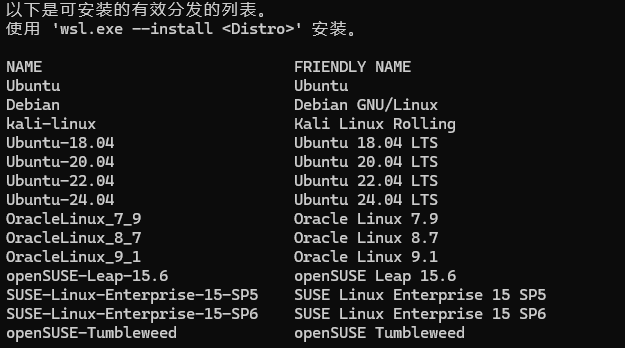
安装指定版本
wsl --install -d Ubuntu-22.04
安装完成后可直接命令行通过wsl命令进入子系统,第一次需要等待子系统安装;我的电脑在此处报错WslRegisterDistribution failed with error: 0x800701bc,更新一下wsl即可:wsl --update
安装子系统操作可直接在微软商店搜索对应的系统安装
三、默认在C盘,改到D盘
关闭wsl
wsl --shutdown
查看wsl状态,确保为stopped
wsl -l -v
导出系统
wsl --export Ubuntu-24.04 D:\zyuz\wsl\ubuntu\Ubuntu-24.04.tar
删除现有wsl,查看是否已经删除
wsl --unregister Ubuntu-24.04
wsl -l
导入系统并指定路径,查看是否成功
wsl --import Ubuntu-24.04 D:\zyuz\wsl\ubuntu\ D:\zyuz\wsl\ubuntu\Ubuntu-24.04.tar
wsl -l
四、其他命令
设置版本为wsl2启动
wsl --set-version Ubuntu-20.04 2
查看已安装的子系统
wsl -l --all -v
设置默认 WSL 版本
wsl --set-default-version <Version>
设置默认 Linux 发行版
wsl --set-default <Distribution Name>